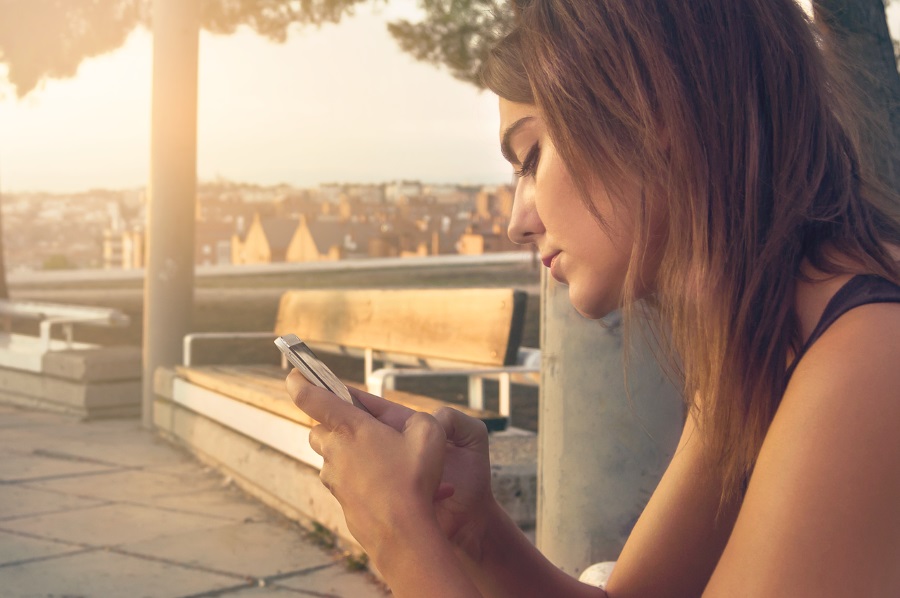Caracteristici secrete Amazon Echo: 12 trucuri interesante pe care nu știai că le poate face dispozitivul tău Alexa
În zilele noastre, Amazon este înaintea celor precum Google și Apple în jocul AI. Cu asistentul virtual preferat al tuturor, Alexa, Amazon a devenit o prezență de neoprit în retail, care subminează concurența prin prețuri scăzute și fiabilitate.

Alexa ne-a intrat în inimile prin Echo, difuzorul compatibil Bluetooth care face cam tot ce doriți, de la redarea muzicii până la comandarea pizza.
Deci, ce altceva poate face Echoul? Iată un ghid pentru câteva modalități inovatoare în care puteți adapta Echo-ul în viața dvs. și puteți profita la maximum de capacitățile sale.
Caracteristicile secrete ascunse ale Amazon Echo
Caracteristica #1: Jocul Numelor
Ieșit din cutie, asistentul tău virtual se numește Alexa – dar deschiderea vocalelor poate fi problematică pentru unii bâlbâitori și există o mulțime de posibilități de confuzie dacă ai un copil sau un animal de companie cu un nume similar. Spre deosebire de alți asistenți AI și smart home, Amazon vă oferă opțiuni. În loc să vă adresați Echo-ului ca „Alexa”, puteți alege să spuneți „Echo”, „Amazon” sau – pentru fanii Star Trek – „Computer”.

Pentru a schimba această setare, atingeți Dispozitive în partea de jos a aplicației Alexa. De aici, atingeți „Wake Word” și selectați cuvântul pe care doriți să-l utilizați pentru a interacționa cu Alexa. Va trebui să faceți acest lucru pentru fiecare dispozitiv Echo din casa dvs.
Caracteristica #2: Configurați muzică în mai multe camere
Dacă aveți mai multe dispozitive Echo în casă, puteți transmite cu ușurință o listă de redare sau un post de radio către mai multe (sau pe toate) simultan. Dar mai întâi, trebuie să le puneți în grupuri: puteți face acest lucru prin aplicația Alexa făcând clic pe Setări | Muzică cu mai multe camere.
Puteți crea câte grupuri doriți, dar rețineți că fiecare dispozitiv poate apărea doar într-un singur grup. Deci, dacă aveți două Echo la parter și două la etaj, puteți crea un grup „de jos” pentru primele două – dar nu le puteți adăuga și la un grup „întreaga casă”.
Pentru a configura primul grup, tot ce trebuie să faceți este să atingeți semnul „+” din pagina Dispozitive. Atingeți „Configurați muzică în mai multe camere”, dați un nume grupului și bifați casetele de lângă dispozitivele pe care le doriți în grup.

Acum, dacă vrei să redai muzică pe cele două dispozitive Echo de la parter, poți spune „Alexa, joacă Kylie jos”. Dacă Kylie nu este pe gustul tău, modificați instrucțiunile după caz.
Caracteristica #3: Creați mai multe profiluri
Alexa va asculta pe oricine – dar asta nu înseamnă că trebuie să trateze pe toți la fel. Să presupunem că ați configurat profiluri separate pentru fiecare persoană din gospodăria dvs. În acest caz, puteți comuta între ele pentru a vă asigura că orice muzică redată, calendarele accesate și conturile folosite pentru cumpărături vor fi adecvate pentru acel utilizator.

Crearea unui profil nou trebuie făcută de proprietarul înregistrat al dispozitivului Echo. Deschideți Setări în aplicația Alexa, faceți clic pe Profilul gospodăriei în secțiunea Setări, apoi introduceți parola contului. Acum cereți celuilalt membru să se conecteze folosind același dispozitiv și să vă conecteze conturile.
Notă: Când îi spui lui Alexa să comande un articol de la Amazon, sistemul va folosi metoda de plată implicită în profilul „activ”. Așadar, pentru a evita confuziile, merită să verificați înainte de a plasa comanda. Pentru a face acest lucru, întreabă: „Alexa, ce profil este acesta?”

Caracteristica #4: Protejați-vă achizițiile
În ceea ce privește achizițiile vocale, dacă aveți copii în casă, veți dori să configurați un cod PIN pentru cumpărăturile online, pentru a vă asigura că nu comandă un nou kit LEGO la fiecare două săptămâni.
Pentru a face acest lucru: Deschideți Setări în aplicație și atingeți „Setări cont”. Apoi, derulați în jos la Achiziție vocală în aplicația Alexa și adăugați codul în câmpul „Solicită codul vocal”. Această procedură va necesita comenzi vocale atunci când faceți o achiziție, așa că asigurați-vă că nu vă aud.

Caracteristica #5: Conectați dispozitive externe
Toată lumea știe că Echo, Echo Plus și Echo Show pot transmite în flux muzică din diverse surse online. Ceea ce s-ar putea să nu realizezi este că toate aceste dispozitive pot fi folosite și ca difuzoare externe Bluetooth, ceea ce înseamnă că le poți folosi, de exemplu, pentru a reda muzică direct de pe telefon. Pentru a realiza conexiunea, fie căutați dispozitivul Echo în meniul Bluetooth al telefonului, fie faceți telefonul detectabil și spuneți „Alexa, asociați Bluetooth” sau „Alexa, asociați telefonul”.

Odată conectat, puteți controla muzica cu toate comenzile vocale obișnuite, inclusiv „redare”, „pauză”, „anterior” și „următorul” și volum. Pentru a închide conexiunea, spuneți „Alexa, deconectați Bluetooth” sau „Alexa, deconectați telefonul”.
În plus, accesați „Setări” odată ce dispozitivele sunt asociate. Setați o nouă abilitate pentru a vă conecta sursa muzicală preferată (Spotify, Apple Music etc.). Alternativ, cereți-i lui Alexa să vă conecteze serviciul de muzică, iar ea îl va trimite direct pe telefon. Puteți, de asemenea, să îi spuneți lui Alexa să „Reluați Bluetooth”, „Întrerupeți muzica” sau „Oriți cântecul” pentru a vă bucura fără mâini.

Caracteristica #6: Utilizați IFTTT
Probabil că știți deja despre serviciul de automatizare gratuit cunoscut sub numele de „If This Then That (IFTTT)” – supermarketurile folosesc acum serviciul web printre alte părți. Cu toate acestea, ceea ce este probabil mai util pentru uz casnic sunt numeroasele integrări Alexa pe care serviciul le oferă în prezent.
Pentru a începe, accesați ifttt.com/amazon_alexa și faceți clic pe Conectare. Introduceți parola pe pagina Amazon care apare și autorizați conexiunea. Acum puteți utiliza aplicațiile pre-rollate pentru a conecta Alexa la o gamă largă de servicii și dispozitive – de la un aspirator Roomba la Facebook Messenger și foi de calcul Google.

Caracteristica #7: Creați-vă rutina personalizată
Dacă declanșați frecvent același șir de comenzi la rând, de ce să nu creați o rutină, astfel încât să puteți lansa secvența cu o singură instrucțiune și să economisiți timp?
Pentru a face acest lucru, atingeți Rutine în secțiunea Cont Alexa a aplicației Alexa, urmat de „+” pentru a începe. Atinge „Când se întâmplă acest lucru”, apoi „Când spui ceva” și tastați expresia declanșatoare. Folosim „Alexa, deschide biroul” pentru a configura o rutină care va rula când ajungem la birou dimineața.

Salvați fraza, apoi atingeți „Adăugați acțiune” și alegeți ce ar trebui să se întâmple din opțiunile Știri, Casă inteligentă, Trafic și Vreme. În exemplul de imagine de mai sus, aprindem două lumini și îi cerem lui Alexa să ne spună care este vremea zilei.
Caracteristica #8: Lăsați Alexa să vă găsească telefonul
Nu este neobișnuit să îți pierzi telefonul în casă. Indiferent dacă a căzut între pernele canapelei sau ai lăsat-o pe terasă chiar afară, Alexa este aici să te ajute. Presupunând că ți-ai verificat numărul de telefon prin aplicația Alexa, tot ce trebuie să faci este să spui „Alexa, găsește-mi telefonul”. Alexa vă va suna dispozitivul, dezvăluind locația acestuia în casa dvs.

Când sună, va apărea ca număr privat. Din păcate, acest lucru nu va ajuta prea mult dacă telefonul dvs. este setat pe modul silențios, deoarece tot nu îl veți auzi să sune.
Caracteristica #9: Folosiți Alexa ca telefon fără mâini
S-ar putea să fi văzut recent reclamele de saturație ale Amazon pentru Alexa – unele dintre ele se concentrează pe capacitatea sa de a acționa ca un interfon sau un difuzor cu mâini libere. Această caracteristică poate suna ca lucruri complicate, dar este ușor de configurat.
În primul rând, pentru a activa capabilitățile de interfon ale Alexa, deschideți aplicația Alexa și asigurați-vă că toate dispozitivele dvs. au nume logice (vă sugerăm să le denumiți după locațiile camerei lor). Dacă trebuie să schimbați un nume, faceți clic pe Setări, selectați-l pe cel pe care doriți să îl ajustați, apoi atingeți Editați pe linia „Nume dispozitiv”.
Odată ce ați făcut acest lucru, puteți deschide cu ușurință un canal între două dispozitive Echo folosind comanda „drop-in”. De exemplu, pentru a suna din dormitor la un difuzor Echo din bucătărie, spuneți „Alexa, intră în bucătărie”.

Un cuvânt de avertisment: de îndată ce activați această funcție, microfonul dvs. va intra live - așa că nu faceți niciun comentariu sarcinat în timp ce așteptați să răspundă oricine se află în bucătărie.
Configurarea capabilităților de apel telefonic este doar puțin mai complicată. Mai întâi, deschideți aplicația Alexa pe telefon și atingeți balonul vocal de pe bara de instrumente. Când ați configurat inițial aplicația, aceasta vă solicită numărul de telefon și autorizarea pentru a vă extrage contactele din agenda dvs. - iar acum ar trebui să le vedeți acolo.
Pentru a apela sau trimite mesaje către una dintre aceste persoane de contact, atingeți pictograma persoană din partea de sus a ecranului și apoi selectați numele acestora. Veți vedea opțiuni pentru a trimite fie un mesaj text, fie pentru a efectua un apel telefonic. Mesajele SMS/text sunt citite cu voce tare de dispozitivul Echo al destinatarului, precum și apar pe telefonul său, în timp ce un apel telefonic va face să sune dispozitivul, astfel încât să puteți vorbi fără mâini.
Ce se întâmplă dacă nu vrei să fii deranjat? Atingeți un nume și utilizați comutatorul „Allow Drop In” pentru a activa sau dezactiva accesul acestora. Derulați până în partea de jos a cardului lor și există un link pentru a le bloca dacă doriți.
Caracteristica #10: Personalizează-ți briefing-ul Flash
Briefing flash este numele Amazon pentru o descărcare rapidă de informații care atrage conținut din mai multe surse, cum ar fi editorii de știri, meteorologii și urmăritorii cursului de schimb. Pentru a personaliza unul, deschideți aplicația Alexa și selectați „Flash Briefing” în secțiunea Setări. Clic „Obțineți mai mult conținut Flash Briefing” și alegeți elementele pe care doriți să le adăugați (BBC World Service, The Guardian, MTV, Joke of the Day etc.)

Fiecare element de conținut Flash Briefing pe care îl adăugați este activat automat, dar puteți elimina orice sursă din briefing dacă alegeți: reveniți la secțiunea Flash Briefing și comutați comutatorul de lângă numele fiecăruia.
Puteți activa și conținutul sportiv în Flash Briefing, dar Alexa știe deja multe despre fotbal și alte sporturi. Faceți clic pe Actualizare sport pe ecranul Setări, apoi utilizați caseta de căutare pentru a găsi echipele dorite.
Caracteristica #11: Anulați înregistrarea Alexa
Dacă faceți upgrade de la un Dot la un Plus sau de la un Alexa obișnuit la un Show, ați putea decide să transmiteți vechiul dispozitiv unui prieten sau să-l vindeți online. Înainte de a face acest lucru, asigurați-vă că îl anulați, astfel încât noul proprietar să nu poată plasa comenzi online folosind contul dvs. Deschideți aplicația Alexa, faceți clic pe Setări, apoi faceți clic pe numele dispozitivului pe care îl donați. Veți găsi opțiunea de anulare a înregistrării în secțiunea Despre.
Nu vă faceți griji cu privire la înregistrarea pe care Alexa o păstrează a lucrurilor pe care i le-ați spus: acest lucru nu va urma dispozitivul până la noua sa casă. Cu toate acestea, dacă doriți să ștergeți aceste informații din contul dvs., ștergeți înregistrările individuale de pe pagina de pornire a aplicației Alexa sau treceți la contul dvs. Amazon pentru a șterge întregul lot.

Pentru a șterge înregistrările, deschideți aplicația Alexa și selectați „Dispozitive”. Faceți clic pe dispozitivul căruia îi spuneți revedere și faceți clic „Anulați înregistrarea”. Urmați instrucțiunile de pe ecran și sunteți gata.
Caracteristica #12: Modul de urmărire
Singura problemă cu asistenții personali AI este nevoia de a-i trezi în mod repetat. A spune „Alexa, setează un memento pentru a suna mâine la doctor”, apoi a spune „Alexa, setează și un memento pentru a lua lapte” poate fi puțin enervant.

Cu modul Urmărire, nu va trebui să folosiți atât de mult cuvântul de trezire. Pentru a activa această funcție, pur și simplu atingeți „Dispozitive” din partea de jos a aplicației, apoi atingeți dispozitivul. Derulați în jos și activați „Modul de urmărire”. De acum înainte, puteți pur și simplu să vă continuați conversația cu Alexa.
întrebări frecvente
Există întotdeauna ceva nou de învățat despre Alexa. În această secțiune, vom analiza câteva informații excelente pentru a vă ajuta să rămâneți la curent cu cele mai recente abilități Alexa.
Unde găsesc mai multe funcții Alexa?
În lista de mai sus, am inclus unele dintre cele mai bune funcții care îl deosebesc pe Alexa de alți asistenți acasă. Dar, este posibil să cauți ceva puțin diferit. Dacă este cazul, Amazon evidențiază cele mai noi și mai populare abilități Alexa în aplicația Alexa.
Când deschideți pentru prima dată aplicația Alexa, veți vedea o secțiune „Abilități populare” pe pagina de pornire.

Dacă atingeți „Competențe de navigare”, veți vedea mai multe opțiuni. Derulați prin listă și căutați secțiunea „Ultimele abilități” pentru a vedea abilitățile adăugate recent. Desigur, există și alegeri și categorii ale editorului. Folosind fila Categorii din partea de sus a paginii Skills & Games, puteți restrânge căutarea și găsiți exact ceea ce căutați.
Ce este o rutină Alexa?
O rutină este diferită de o abilitate, deoarece este ceva ce creați și personalizați (desigur, vă puteți crea și propriile abilități). Când creați o rutină, setați o „frază de trezire” și Alexa va răspunde cu acțiunea corespunzătoare.
De exemplu, puteți crea o rutină „Bună dimineața” în care Alexa vă citește un rezumat zilnic de știri, redă muzică sau chiar setează termostatul. Dacă setați o „rutină de sâmbătă dimineața”, Alexa vă poate alimenta aspiratorul robot, reda muzică sau chiar vă poate oferi o listă de treburi pentru a vă menține pe drumul cel bun.